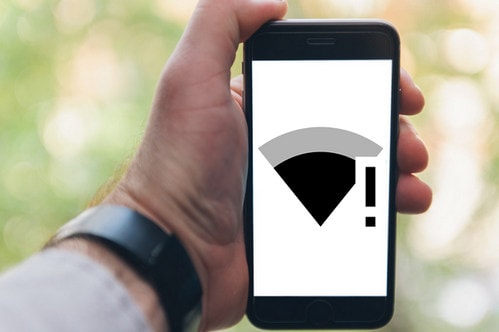Проблема с Wi-Fi – это распространенная головная боль, которая может превратить продуктивный день в череду разочарований. Независимо от того, являетесь ли вы опытным пользователем или новичком в мире технологий, отсутствие доступа к беспроводной сети может быть крайне неприятным. В этой статье мы разберем наиболее распространенные причины, по которым ваш Wi-Fi может не работать, и предоставим пошаговое руководство по устранению неполадок. Мы рассмотрим все – от простых решений, которые можно выполнить самостоятельно, до более сложных проблем, требующих профессиональной помощи.
Прежде чем начать, важно понять, что «не работает» может означать разные вещи. Возможно, ваш компьютер или телефон просто не подключаются к сети, скорость соединения очень низкая, или же Wi-Fi вообще не отображается в списке доступных сетей. В зависимости от симптомов, причина проблемы может существенно отличаться. Поэтому, давайте разберем каждую ситуацию по отдельности.
Проверьте очевидные вещи
Часто проблема кроется в самых простых вещах. Перед тем, как приступать к сложным настройкам, проверьте следующие моменты⁚
- Включен ли роутер? Это может показаться очевидным, но порой самая простая причина являеться и самой распространенной.
- Есть ли питание у роутера? Проверьте, правильно ли подключен кабель питания к роутеру и к розетке. Возможно, розетка неисправна или кабель поврежден.
- Горит ли индикатор Wi-Fi на роутере? Если индикатор Wi-Fi не горит или мигает необычным образом, это может указывать на проблему с самим роутером.
- Близок ли ваш девайс к роутеру? Сигнал Wi-Fi ослабевает с расстоянием. Попробуйте приблизиться к роутеру.
- Нет ли помех? Металлические предметы, толстые стены и другие электронные устройства могут создавать помехи и ослаблять сигнал Wi-Fi.
Проверьте настройки вашего устройства
Если очевидные проблемы исключены, следующим шагом является проверка настроек вашего устройства (компьютера, телефона, планшета)⁚
- Включен ли Wi-Fi на вашем устройстве? Убедитесь, что беспроводная связь включена в настройках вашего устройства.
- Правильно ли выбрана сеть? Убедитесь, что вы пытаетесь подключиться к правильной сети Wi-Fi. Название сети (SSID) обычно указано на самом роутере.
- Правильный ли пароль? Введите правильный пароль для вашей сети Wi-Fi. Убедитесь, что вы не допустили опечаток.
- Забыть сеть и подключиться заново. Иногда помогает забыть существующее подключение к сети и подключиться к ней заново.
Перезагрузка роутера и модема
Перезагрузка роутера и модема – это один из самых эффективных способов решения многих проблем с Wi-Fi. Выключение и включение устройств позволяет сбросить временные ошибки и обновить соединения.
Выключите роутер и модем из розетки. Подождите около 30 секунд, а затем включите модем. После того, как модем полностью загрузится (обычно это занимает несколько минут), включите роутер. Подождите еще несколько минут, пока роутер перезагрузится и установит соединение с интернетом.
Проверка канала Wi-Fi
Роутеры работают на разных каналах Wi-Fi. Если ваш канал перегружен соседскими сетями, это может привести к снижению скорости и нестабильности соединения. Попробуйте изменить канал Wi-Fi в настройках вашего роутера. Многие роутеры автоматически выбирают канал, но вы можете вручную выбрать наименее загруженный канал;
Проверка настроек роутера
Если проблема не решена, возможно, потребуется проверить настройки вашего роутера. Доступ к настройкам роутера обычно осуществляется через веб-браузер, введя IP-адрес роутера (обычно 192.168.1.1 или 192.168.0.1) в адресную строку. Здесь вы можете проверить настройки безопасности, настройки канала Wi-Fi, а также обновить прошивку роутера.
Таблица распространенных проблем и их решений
| Проблема | Решение |
|---|---|
| Роутер не включен | Включите роутер |
| Неправильный пароль | Проверьте и введите правильный пароль |
| Слабый сигнал | Переместите устройство ближе к роутеру или используйте усилитель сигнала |
| Перегруженный канал Wi-Fi | Измените канал Wi-Fi в настройках роутера |
| Проблемы с прошивкой роутера | Обновите прошивку роутера |
Когда нужна помощь профессионала
Если вы испробовали все вышеперечисленные методы, а проблема с Wi-Fi остается, возможно, потребуется обратиться к специалисту. Проблемы могут быть связаны с аппаратными неисправностями роутера, проблемами с интернет-провайдером или другими более сложными техническими неполадками.
Надеемся, что эта статья помогла вам разобраться с проблемой отсутствия Wi-Fi. Помните, что систематический подход к решению проблемы – ключ к успеху. Начиная с самых простых шагов и постепенно переходя к более сложным, вы сможете быстро найти причину и восстановить доступ к беспроводной сети.
Хотите узнать больше о настройке и оптимизации вашей домашней сети Wi-Fi? Прочитайте наши другие статьи о настройке роутера, выборе оптимального канала Wi-Fi и увеличении скорости интернета!
Облако тегов
| Wi-Fi | роутер | настройки | подключение | интернет |
| проблемы | решения | сигнал | модем | канал |